Premier accès à l'instance d'essai
Introduction
Dans le procès de IBM Verify, le monde est à votre portée. Nous avons activé tous les cas d'utilisation par défaut afin que vous puissiez essayer tout ce que Verify a à offrir à votre propre rythme. Ce guide vous guidera donc à travers les étapes typiques que nous attendons de vous pour vous aider à démarrer. Notre objectif est qu'au terme de la période d'essai, vous ayez franchi toutes les étapes qui vous permettront de tirer le meilleur parti de Verify.
"Guidez-moi" pour une aide rapide
Dans la console d'administration, vous pouvez toujours suivre vos progrès et obtenir une aide rapide, comme les guides in-app qui vous guident à travers les scénarios qui vous intéressent. Ce bouton "guidez-moi" est situé en haut à droite de l'essai. Consultez les différentes tâches d'intégration ou les guides "montrez-moi comment" pour obtenir des tutoriels étape par étape.
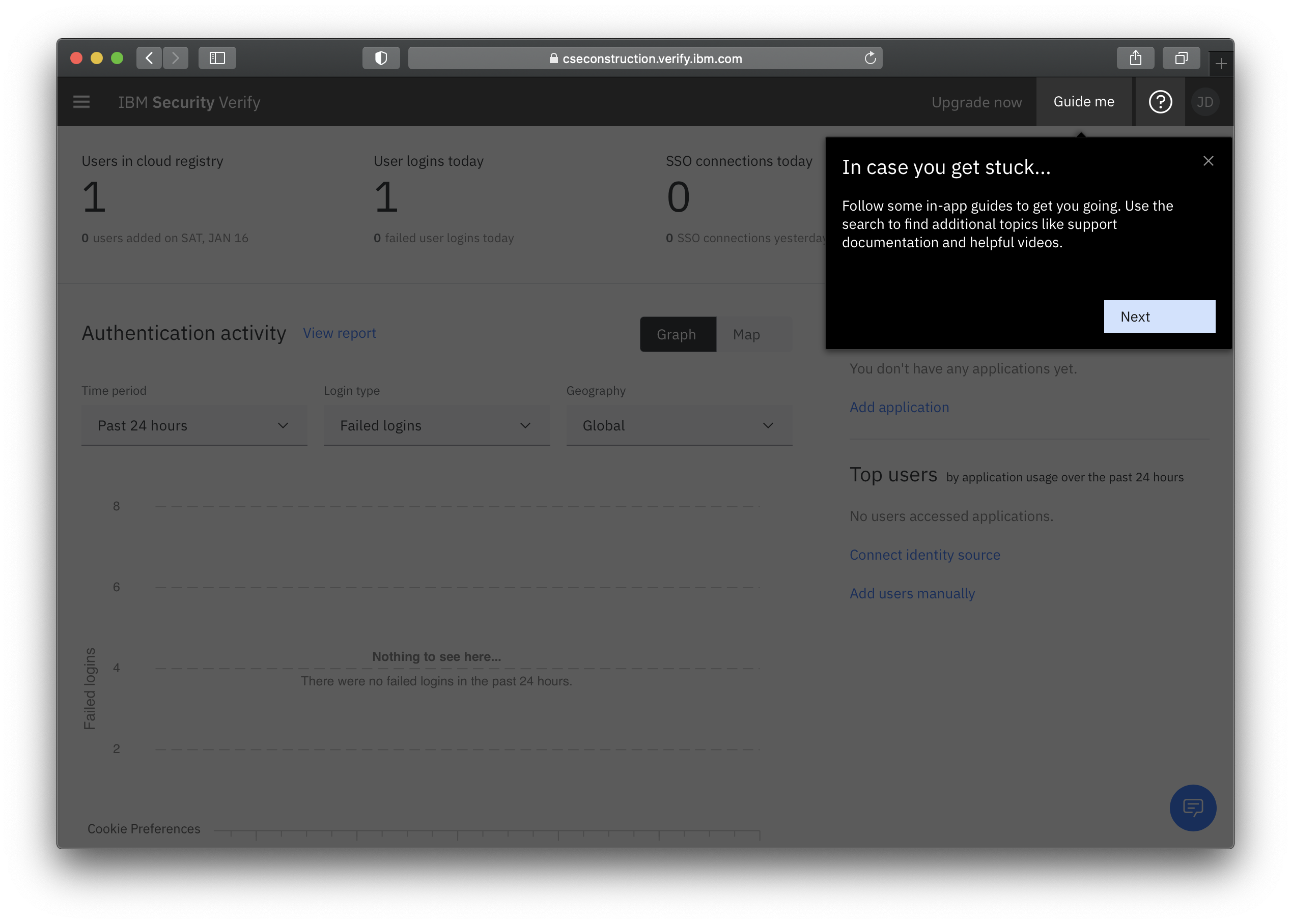
Étapes du démarrage
Ajoutez votre première application
Avant tout, l'ajout d'une application vous permet de tester presque tous les aspects de Verify. Une fois que vous avez ajouté une application, vous pouvez jouer avec différents cas d'utilisation, tels que
- Gestion des droits (tels que les flux de demandes d'accès)
- Politiques d'accès et authentification multifactorielle
- Cartographie des attributs et fonctions (plus avancé)
- Accéder aux campagnes de certification
L'ajout d'une application ouvre la voie à une grande variété d'autres scénarios, c'est pourquoi il est considéré comme la première chose à faire pendant votre essai.
Recherche dans le catalogue
Dans la gestion des applications, une fois que vous avez cliqué sur ajouter une application, vous verrez une longue liste d'applications SaaS qui peuvent être configurées facilement. À l'intérieur de chaque connecteur, nous avons fait en sorte qu'il soit facile de configurer et de lire les instructions en même temps.
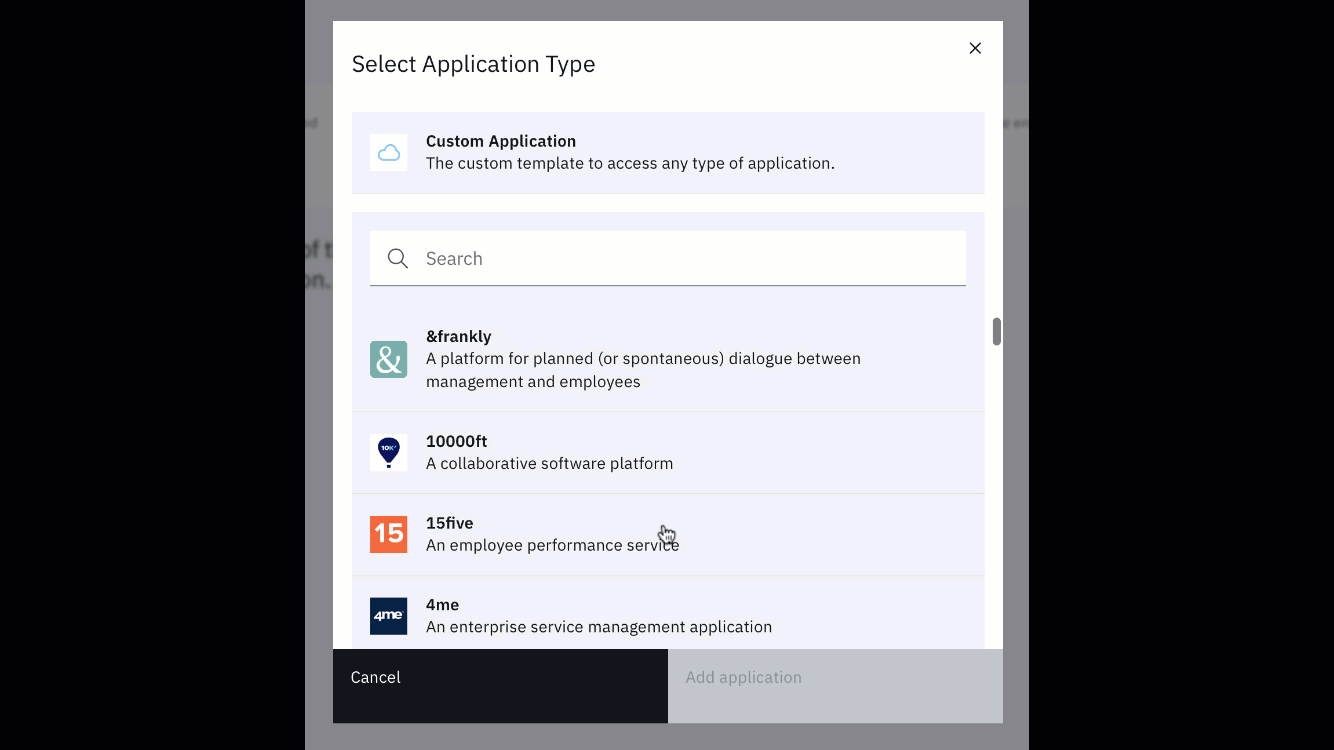
Sélectionnez une application dans la liste. Chaque connecteur comporte des questions auxquelles il convient de répondre avant de poursuivre (comme le nom d'hôte ou l' URL de votre instance pour l'application). Répondre d'abord à ces questions permettra d'automatiser le processus à l'avenir.
Si vous êtes curieux, vous pouvez consulter la liste complète des applications prises en charge par IBM Si l'application que vous essayez d'embarquer n'existe pas dans le catalogue, vous pouvez toujours utiliser l'option de connecteur personnalisé qui prend en charge les spécifications OpenID connect et SAML2.0, ce qui permet à IBM Verify de prendre en charge plus de variétés de connecteurs que les autres fournisseurs.
Vous n'avez pas d'application à ajouter ou à tester ? Pas de problème, nous sommes là pour vous aider. En savoir plus sur l'ajout d'un exemple d'application si vous n'en avez pas.
Connectez vos utilisateurs
La gestion des utilisateurs, également connue sous le nom de gestion des identités, est au cœur de IBM Verify. En liaison avec les applications, il s'agit de la manière dont vos utilisateurs (qu'il s'agisse d'un consommateur, d'un employé, d'un membre du personnel, d'un étudiant, etc. Toutefois, sans compte d'utilisateur, les applications seraient inutiles.
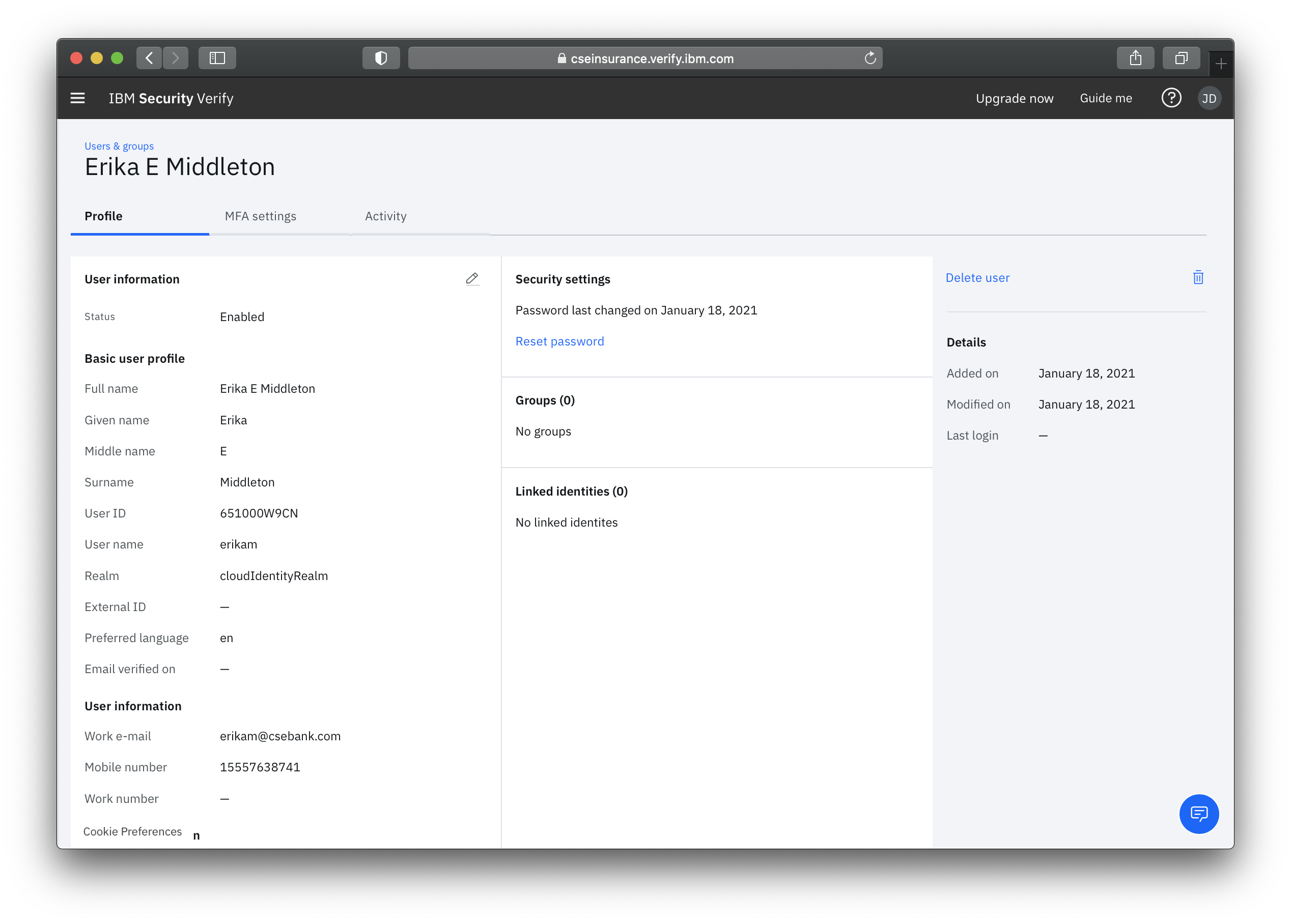
IBM Verify fournit un service d'annuaire robuste qui peut gérer des millions d'utilisateurs dans le monde entier. Utilisez le répertoire d'utilisateurs intégré pour créer des utilisateurs locaux qui résident uniquement dans votre locataire. Verify a également la capacité d'intégrer des utilisateurs externes à partir d'une variété de sources d'identité différentes ( Active Directory, LDAP, SAML, Social) et de gestionnaires d'appareils ( MaaS360, Intune et JAMF).
Donnez à vos utilisateurs un moyen de s'authentifier à Verify :
| Méthode | Guide de configuration | Documentation du produit |
|---|---|---|
| Utilisateurs locaux | Gestion des utilisateurs et des groupes | Gestion des utilisateurs et des groupes |
| Active directory / LDAP | Connexion à Active Directory | Configuration des agents d'identité pour l'authentification |
| Prestataires sociaux | Utiliser les fournisseurs sociaux | Ajout d'une source d'identité de fournisseur social |
| SAML Enterprise | Prochainement | Ajout d'une source d'identité SAML |
Updated 3 months ago
